提問者:我狠卟在乎 | 瀏覽 次 | 提問時間:2017-01-20 | 回答數量:2
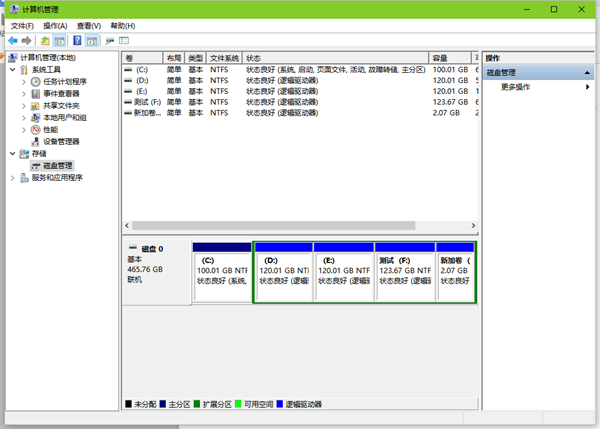 我的電腦是Win10,最近不知道怎麼多出了一個2G的分區,問一下怎麼合並求教win10磁盤分區合並教程?
我的電腦是Win10,最近不知道怎麼多出了一個2G的分區,問一下怎麼合並求教win10磁盤分區合並教程?
空城殤離
回答數:138 | 被采納數:29
1402623669
回答數:19 | 被采納數:62
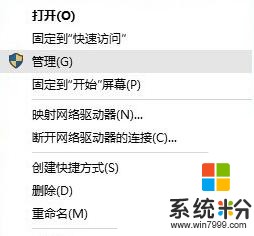 進入磁盤管理在彈出來的窗口中,窗口左側有一個樹形框。點擊這一個樹形框“儲存”分類下的“磁盤管理”。進入磁盤管理界麵。
進入磁盤管理在彈出來的窗口中,窗口左側有一個樹形框。點擊這一個樹形框“儲存”分類下的“磁盤管理”。進入磁盤管理界麵。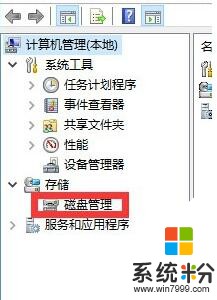 刪除卷/壓縮卷右鍵點擊一個充裕的磁盤盤符,如果這個磁盤是沒有用可以直接刪除卷。但是在刪除卷之前請檢查文件,並且這一關方法成功率比較高。但是如果這一個磁盤是有用的,就需要在彈出來的右鍵菜單中選擇壓縮卷。
刪除卷/壓縮卷右鍵點擊一個充裕的磁盤盤符,如果這個磁盤是沒有用可以直接刪除卷。但是在刪除卷之前請檢查文件,並且這一關方法成功率比較高。但是如果這一個磁盤是有用的,就需要在彈出來的右鍵菜單中選擇壓縮卷。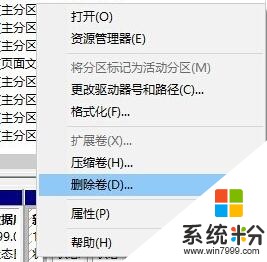 擴展卷當Windows係統已經把您剛才選擇的卷刪除完畢後,會在“磁盤”表中出現一個朱紅色的標識。這個標識就代表剛才刪除了並且未分配的盤。右鍵點擊你想擴展的硬盤盤符,在右鍵菜單中選擇“擴展卷。
擴展卷當Windows係統已經把您剛才選擇的卷刪除完畢後,會在“磁盤”表中出現一個朱紅色的標識。這個標識就代表剛才刪除了並且未分配的盤。右鍵點擊你想擴展的硬盤盤符,在右鍵菜單中選擇“擴展卷。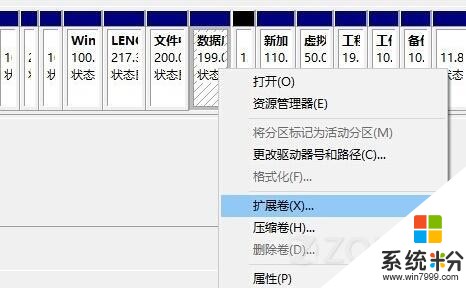 進入向導當一切就緒後,會進入一個名為“擴展卷”的向導。這時硬盤燈會狂閃,但是這屬於正常情況,無需害怕。點擊向導的下一步,進入下一頁
進入向導當一切就緒後,會進入一個名為“擴展卷”的向導。這時硬盤燈會狂閃,但是這屬於正常情況,無需害怕。點擊向導的下一步,進入下一頁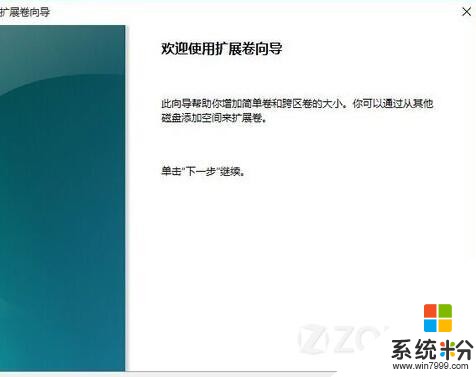 添加磁盤在這一頁中,左邊選擇框代表可以添加進來的空間,而右側的選擇框代表已經添加進來的空間。選擇左側的空間,然後點擊“添加”按鍵。
添加磁盤在這一頁中,左邊選擇框代表可以添加進來的空間,而右側的選擇框代表已經添加進來的空間。選擇左側的空間,然後點擊“添加”按鍵。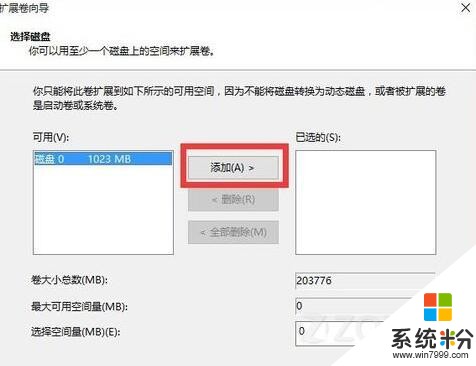 輸入空間添加完畢後,在如圖所示的編輯框中輸入要分配的空間,一切就緒後,點擊下一步按鈕。
輸入空間添加完畢後,在如圖所示的編輯框中輸入要分配的空間,一切就緒後,點擊下一步按鈕。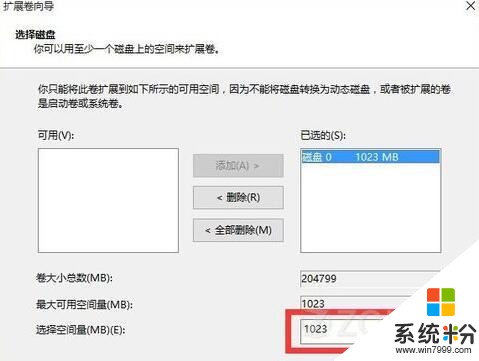 此時我們就徹底完成了win10磁盤分區合並。
此時我們就徹底完成了win10磁盤分區合並。
某些時想我們需要對Win10的磁盤進行合並,很多用戶不知道如何操作,下麵小編分享下磁盤分區合並方法。注意:合並分區分區被合並磁盤需要刪除,所以大家可以預先把被合並盤的數據先拷...
今天給大家帶來win10如何合並磁盤分區,win10合並磁盤分區的方法,讓您輕鬆解決問題。在Windows10操作係統中,磁盤分區過多,單個分區容量小,該如何將分區合並起來呢?今天...
win10磁盤分區合並怎麼操作?在首次安裝係統時我們需要對硬盤進行分區,但是在係統正常使用時也是可以對硬盤進行合並等操作的,下麵就跟大家分享具體的操作方法。win10磁盤分區合並方...
在Win10係統中,我們安裝完成後,有時會發現磁盤分區不怎麼合理,的些磁盤容量太小,那麼這時我們就需要對磁盤進行分割然後合並,那麼怎麼操作呢?一起來看看小編分享給大家的詳細教程吧。...